
Table des matières:
- Étape 1: Le terrain de jeu et les règles du jeu (par Jaime)
- Étape 2: Construire le robot: Nomenclature
- Étape 3: Couper les pièces du châssis
- Étape 4: partie inférieure du châssis
- Étape 5: Préparation des moteurs
- Étape 6: câblez-le
- Étape 7: Bâtons, moteurs et couvercle en place
- Étape 8: Il est temps d'installer l'électronique
- Étape 9: Le code
- Auteur John Day [email protected].
- Public 2024-01-30 09:08.
- Dernière modifié 2025-01-23 14:46.
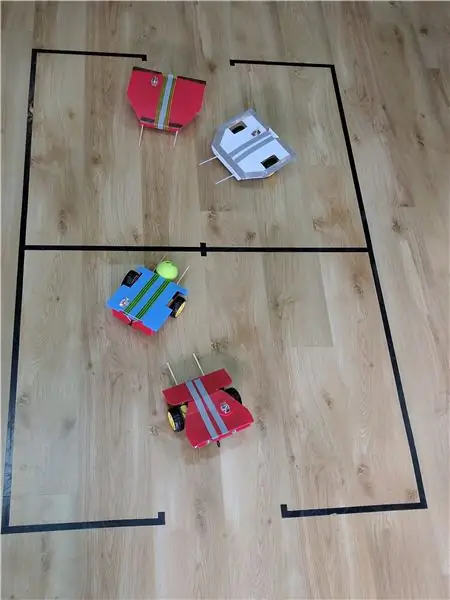
J'enseigne la robotique dans tinker-robot-labs.tk Mes élèves ont créé ces robots qui jouent au football (ou au soccer, si vous habitez de l'autre côté de l'étang). Mon objectif avec ce projet était d'apprendre aux enfants à interagir avec un robot via Bluetooth.
Nous avons terminé nos robots il y a quelques semaines, puis j'ai vu qu'Instructables organisait un concours de microcontrôleurs et un concours de robotique, nous construisons donc collectivement un autre robot et partageons avec vous comment construire un robot de football et jouer avec.
Les enfants qui assemblent ce robot sont Beatriz, Ruben, Jaime, Gonzalo, Gabriel, Ismael et Chris. Leur âge varie entre sept et onze ans, et ils déchirent !
Pour assembler ce robot, ils utilisent des outils pour adultes, tels qu'un fer à souder, des ciseaux et des couteaux. Je leur ai appris que les outils ne sont pas des jouets et qu'ils doivent être utilisés avec beaucoup de respect. Ils connaissent les règles de sécurité qui doivent toujours être observées, comme laisser les outils toujours au centre de la table, où ils peuvent être vus, ou utiliser les pinces toujours avec les coudes collés sur leurs côtés, afin qu'ils ne puissent pas se blesser. visage par accident.
Étape 1: Le terrain de jeu et les règles du jeu (par Jaime)
Terrain de jeu:
- Taille du terrain de jeu
- Longueur du terrain: 170 cm
- Largeur du champ: 113 cm
- Ligne médiane à 85 cm
- Largeur du but: 31 cm
Regles du jeu:
- Un match de football robotique se joue entre deux équipes composées de 2 robots.
- Un match se joue en deux mi-temps de 2 minutes. Entre les 2 mi-temps, le jeu peut être arrêté jusqu'à 5 minutes pour changer les piles ou réparer les robots.
- Le jeu commence avec le ballon au milieu du jeu et chaque robot dans un coin du terrain.
- Si le ballon sort du terrain, le temps est arrêté. Le ballon est remis au centre du terrain et les robots sont placés dans les coins.
- Si à la fin de la seconde mi-temps les deux équipes sont à égalité, une minute est ajoutée à la seconde mi-temps sans arrêter le jeu.
- La balle est une balle de tennis à moitié remplie de sable (couper une fente dans la balle, ajouter du sable, recoller la balle avec de la super colle)
- Si une équipe marque un but, le ballon est placé au milieu du terrain et chaque robot est placé dans les coins du terrain
- Tout robot touché par une personne pendant le match est disqualifié pour le reste de la partie.
- Si l'un des robots cesse de fonctionner, le robot est retiré du jeu et ne peut pas être remis en place à moins qu'il ne soit en pause sur la première mi-temps et puisse être réparé avant le début de la seconde mi-temps
- Si un robot attaque un autre robot pour le sortir du terrain, il sera disqualifié pour le reste de la partie.
Étape 2: Construire le robot: Nomenclature




Tous les appareils électroniques proviennent d'Amazon
Le reste du matériel provient de la quincaillerie locale.
On s'est fixé comme règle de limiter le coût du robot à moins de 40 euros, et j'estime que le coût total du robot est inférieur à 15 euros car j'achetais du matériel en vrac
- 2 motoréducteurs + roues
- Planche à pain
- Arduino nano
- Fils
- Porte-piles et 4 piles AA
- Commutateur (facultatif)
- Condensateur
- Bâtonnets de kebab
- Balle de tennis à moitié remplie de sable
- Élastique
- 2 pièces de 25 cm x 25 cm de plastique ondulé
- Module HC05 ou HC06
- Pont en H L9110
Étape 3: Couper les pièces du châssis



Mesurez deux fois, coupez une fois !
Avant de commencer à découper le plastique ondulé, nous fabriquons des gabarits en carton avec des boîtes de céréales. Cela s'est avéré économiser BEAUCOUP de travail, de temps et d'argent, car vous pouvez rapidement créer la forme de base de votre robot, et si vous faites quelque chose de mal, un peu de ruban adhésif peut le réparer. Rubén a fait les gabarits et Beatriz a transféré les gabarits sur le plastique
Une fois que vous avez défini la forme de votre robot, vous devez transférer votre conception sur la feuille de plastique ondulée.
Étape 4: partie inférieure du châssis
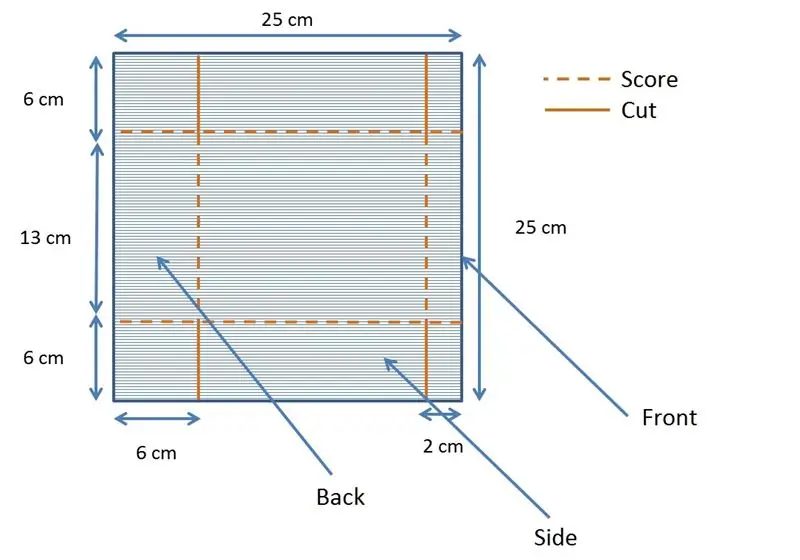


La structure en plastique ondulé est assemblée avec des attaches zippées. Avant de mettre les attaches, la structure est maintenue avec des bâtons de bambou. Nous procédons ainsi car vous pouvez facilement percer des trous avec les bâtons dans le plastique, et vous pouvez avoir une idée générale de la forme de la pièce avant de mettre les attaches. Pour plier le plastique, nous utilisons également des bâtons de bambou pour marquer un côté du plastique.
Chris et Gonzalo ont décidé qu'ils voulaient ajouter un râteau au châssis, et ils ont coupé un coin sur les côtés. ils ont utilisé le morceau qu'ils ont coupé du premier côté comme gabarit pour couper le second.
Étape 5: Préparation des moteurs



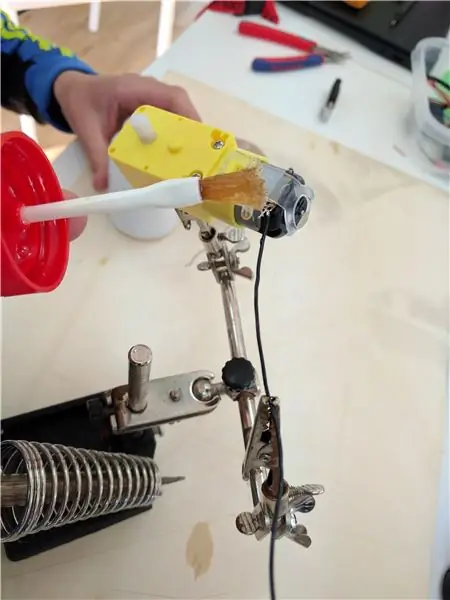
Les moteurs ont une petite saillie sur le côté où se trouvent les connexions électriques. Nous devons démonter le moteur et mettre les connexions électriques de l'autre côté.
Une fois cela fait, Jaime et Ismael ont soudé 2 fils de 20 cm au moteur. Nous utilisons des fils de ligne téléphonique pour cela, mais n'importe quel câble fin peut être utilisé.
Nous décidons ensuite où nous voulons mettre les roues. L'endroit où sont placées les roues a une influence sur le comportement du robot. Les roues à l'arrière du robot donnent un robot qui déplace la balle très rapidement mais il est très difficile à contrôler. De l'autre côté, un robot avec les roues vers l'avant du robot fait un robot très facile à contrôler, mais déplace la balle très lentement.
Pour ce robot, nous avons choisi de placer les roues vers le milieu du robot. Nous avons placé les moteurs où nous voulions qu'ils soient et fait 2 petits trous pour les arbres de roue.
Étape 6: câblez-le
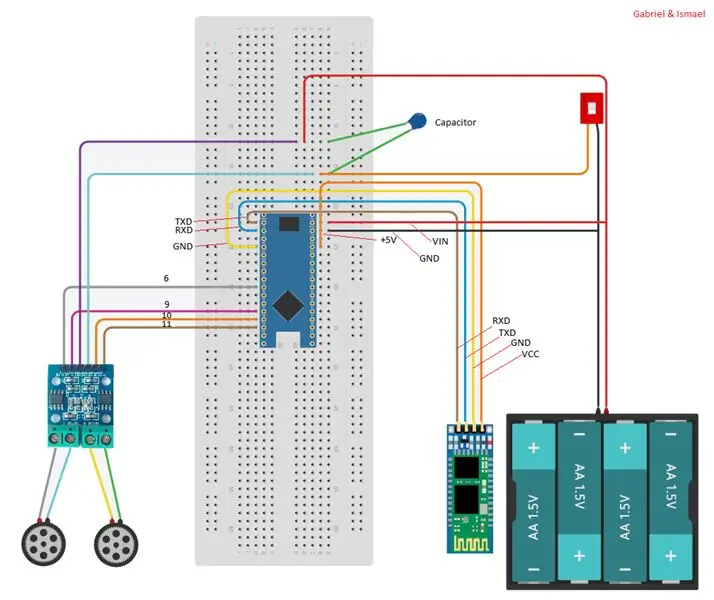
Gabriel et Ismael ont utilisé Autodesk Circuits pour créer ce schéma de câblage.
Le pont h est connecté aux ports 6, 9, 10 et 11
Le module HC06 est connecté à TXD, RXD, GND et +5V. Assurez-vous que la broche TXD de l'arduino est connectée à la broche RXD du HC06 et que la broche RXD de l'arduino est connectée à la broche TXD du HC06
Le condensateur est un condensateur de 8200 kv. Vous n'en avez pas vraiment besoin, mais il est là pour éviter une chute de tension qui déconnectera le module HC06 si les batteries sont un peu faibles.
Les moteurs sont connectés au pont en H. Peut-être que le robot va reculer au lieu d'avancer. dans ce cas, inversez les fils du moteur.
Étape 7: Bâtons, moteurs et couvercle en place

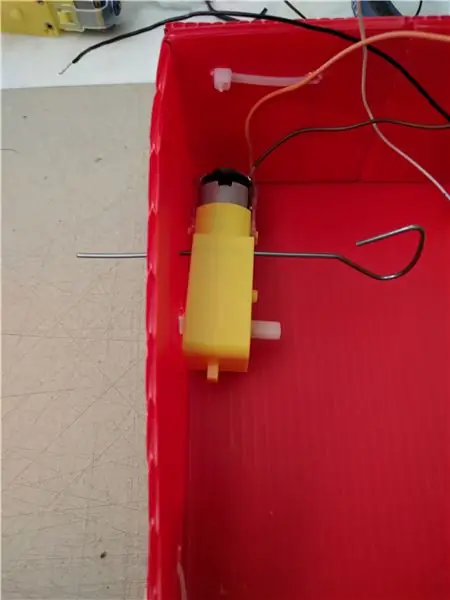
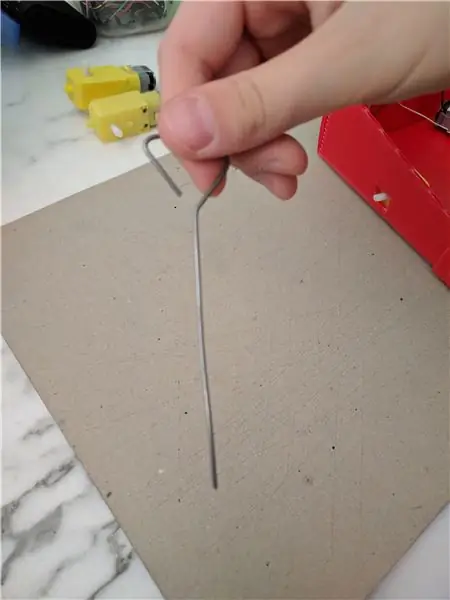
Choix choix choix ! Où dois-je mettre les moteurs ? Il existe plusieurs options, et selon où et comment les moteurs sont attachés, votre centre de gravité sera à un endroit différent !
Dans ce cas, nous pouvions les mettre face à l'avant ou face à l'arrière, et nous avons décidé de les mettre face à l'arrière.
Les moteurs doivent être fixés sur le côté du châssis. Chris a fait un outil astucieux avec du fil pour faire des trous sur les côtés du châssis. et attaché les moteurs avec 2 attaches zippées car les attaches zippées étaient un peu trop courtes. Voir les photos !
Ensuite, le capot du robot a été fixé au châssis. le couvercle a été décoré par Rubén pour ressembler à un visage de robot, car le couvercle était transparent, et il a pensé que puisque les leds du module HC06, l'arduino et le pont en H clignoteraient à travers le couvercle, l'effet serait formidable et Oh mec! il avait raison.
Chris a ajouté les bâtons à l'avant du robot pour contrôler le ballon. Les bâtons sont simplement attachés au châssis avec une attache zippée. De plus, il a ajouté un élastique à l'arrière du robot pour le fermer. Il a coupé quelques encoches à l'arrière de la couverture et a attaché l'élastique au châssis avec une attache zippée.
Mettez MAINTENANT les roues et passez à l'étape suivante.
Étape 8: Il est temps d'installer l'électronique

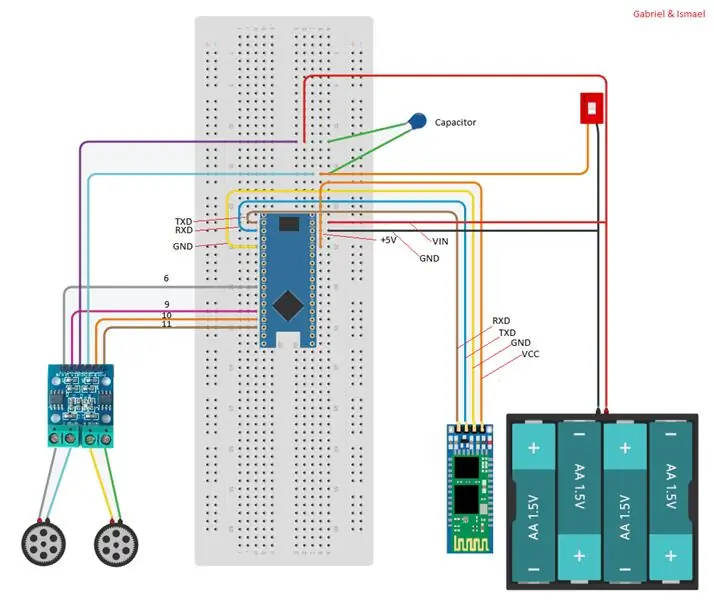

Presque là!
Un trou est ouvert dans le couvercle pour mettre le gros méchant interrupteur. Vous pouvez utiliser N'IMPORTE QUEL interrupteur, mais nous avons choisi d'utiliser un interrupteur gros et méchant parce qu'il a l'air cool.
Toute l'électronique que nous avons préparée tôt est maintenant placée à l'intérieur du robot. Suivez le schéma de câblage !
N'attachez pas encore le pont en h au protoboard car nous devons retirer le protoboard au moins une fois.
Une fois que vous avez le protoboard à l'intérieur du robot, vous devez déterminer où mettre les batteries. ils peuvent aller à l'avant ou à l'arrière du robot, en fonction de la forme du robot et de l'endroit où vous avez placé les moteurs.
Vous devez faire une troisième jambe au robot (les 2 autres jambes sont les roues !). pour ce faire, prenez une attache zippée et attachez-la comme indiqué sur les photos.
Étape 9: Le code
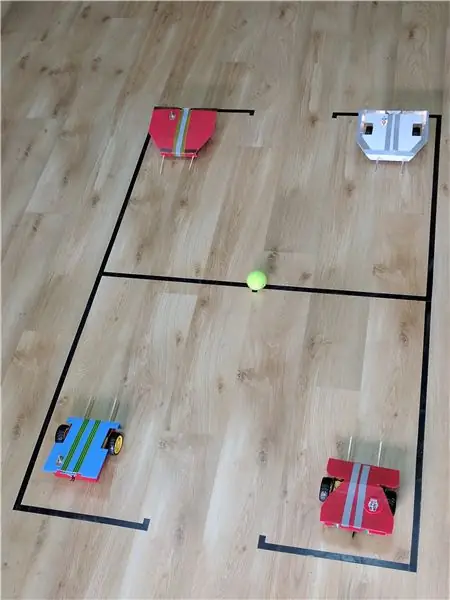

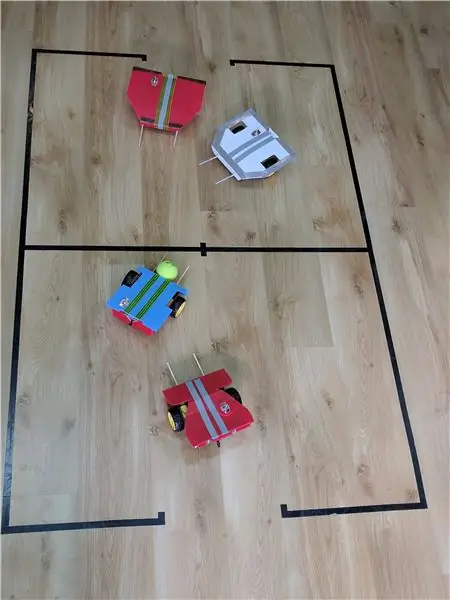
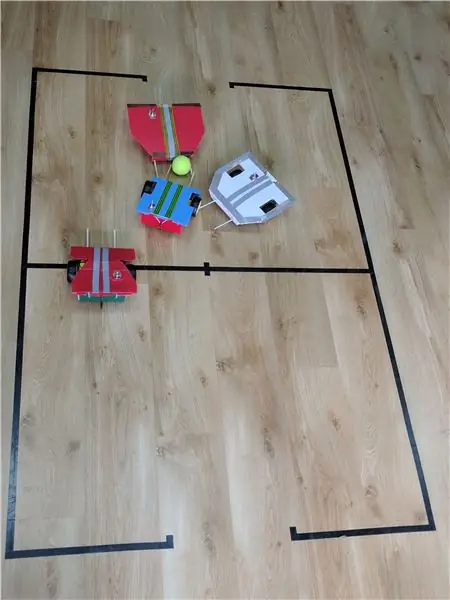
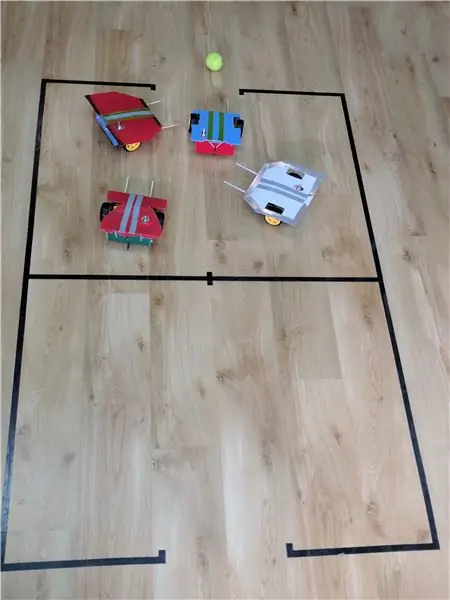
Vous devez maintenant mettre le code dans l'arduino et connecter votre robot à votre téléphone Android.
Commençons par le code:
Je suppose que vous avez déjà l'interface de codage arduino (IDE) sur votre ordinateur. Sinon, allez ici et suivez les instructions:
Téléchargez le code à partir du fichier zip ci-joint et ouvrez le fichier.ino. Cela créera un dossier sur votre ordinateur.
Téléchargez le code dans l'arduino. pour ce faire, vous DEVEZ DÉCONNECTER LE MODULE BLUETOOTH de la carte mère. Sinon, cela ne fonctionnera pas. Ne me demandez pas pourquoi, c'est un mystère pour moi aussi.
Installez "Roboremo free" sur votre téléphone Android depuis l'Appstore de Google.
Suivez les instructions dans le dossier zippé joint à cette étape.
Si vous ne pouvez pas installer l'interface sur votre téléphone, suivez les instructions ci-dessous pour créer l'interface pour votre téléphone.
Instructions pour connecter le téléphone Android au robot, (par Gabriel)
- Pour connecter le Bluetooth, vous devez disposer d'un téléphone mobile, d'une tablette ou d'un ordinateur Android avec Bluetooth
- Installez RoboremoFree.
- Programmation de l'interface: Entrez dans le menu et choisissez le curseur et c'est ce que vous allez utiliser pour contrôler le robot.
- Lorsque vous avez placé le curseur sur le côté gauche de l'interface de l'écran, vous devez appuyer sur définir l'ID du curseur comme "izq". C'est izq parce que izquierda c'est comme ça qu'on dit gauche en espagnol.
- Ensuite, vous devez entrer dans l'étiquette. À l'intérieur de l'étiquette, vous devez mettre izqSpeed#*1.
- Ensuite il faut entrer en "min max" et en min il faut mettre -255 et en max 255 et cliquer sur "int"
- Ensuite, sur la ligne suivante, vous devez lire "envoyer au relâchement"
- 2 lignes ci-dessous, "envoyer l'espace"
- puis "ne pas revenir automatiquement"
- dans "set autoreturn value" vous devez mettre "mid"
- dans la période de répétition définie, vous devez mettre 100
Maintenant, vous devez ajouter un curseur à droite de l'interface et faire de même, en définissant l'identifiant comme "der" et l'étiquette comme derSpeed #*1. Tout le reste est pareil.
Pour commencer à jouer: Lorsque vous êtes dans l'application, vous devez connecter Bluetooth à RoboremoFree en entrant dans le menu, puis vous devez appuyer sur Connect Bluetooth (RFCOMM) et vous devez appuyer sur HC-05 ou HC-06.
Prendre plaisir!
Conseillé:
ANTIDISTRACTION : le support pour smartphone qui vous aide à vous concentrer : 7 étapes (avec photos)

ANTIDISTRACTION : le support pour smartphone qui vous aide à vous concentrer : notre dispositif ANTIDISTRACTION vise à mettre fin à toutes les formes de distraction cellulaire pendant les périodes de concentration intense. La machine agit comme une station de charge sur laquelle un appareil mobile est monté afin de faciliter un environnement sans distraction
EasyTalk : Communication facile et un calendrier à côté de vous : 6 étapes

EasyTalk : Communication facile et calendrier à côté de vous : Je m'appelle Kobe Marchal, j'étudie à Howest, en Belgique, et je suis un étudiant en technologie multimédia et communication (MCT). Pour ma dernière mission de ma première année, je devais fabriquer un appareil IoT. À la maison, nous avons ce problème que mon frère est toujours en train de jouer
SlouchyBoard - un moyen ennuyeux de vous empêcher de vous affaler (Intro à EasyEDA): 4 étapes (avec photos)

SlouchyBoard - un moyen agaçant de vous empêcher de vous affaler (introduction à EasyEDA) : la carte Slouchy est un petit PCB de 30 mm x 30 mm (carte de circuit imprimé) qui utilise un capteur d'inclinaison, un buzzer piézo et un ATTiny 85 pour émettre un son agaçant lorsque le l'utilisateur est affalé. La planche peut être attachée à une chemise ou à un chapeau d'utilisateurs afin que lorsqu'ils se retirent
Domotique avec Android et Arduino : ouvrez la porte lorsque vous rentrez chez vous : 5 étapes

Domotique avec Android et Arduino : ouvrez la porte lorsque vous rentrez chez vous : ce Instructable concerne la configuration d'un système domotique à contrôler via un smartphone, à l'aide d'une connexion Internet, afin qu'il soit accessible de partout où vous en avez besoin. De plus, il effectuera certaines actions chaque fois qu'un critère est m
Comment restaurer les dossiers ouverts lorsque vous vous reconnectez après vous être déconnecté : 5 étapes

Comment restaurer les dossiers ouverts lorsque vous vous reconnectez après vous être déconnecté : Bon, voici la situation, vous utilisez l'ordinateur avec beaucoup, beaucoup de vos dossiers ouverts… Ensuite, votre mère est rentrée à la maison plus tôt que prévu ! Vous savez parfaitement que si elle vous surprend en train d'utiliser l'ordinateur, alors que vous devriez être au lit car
